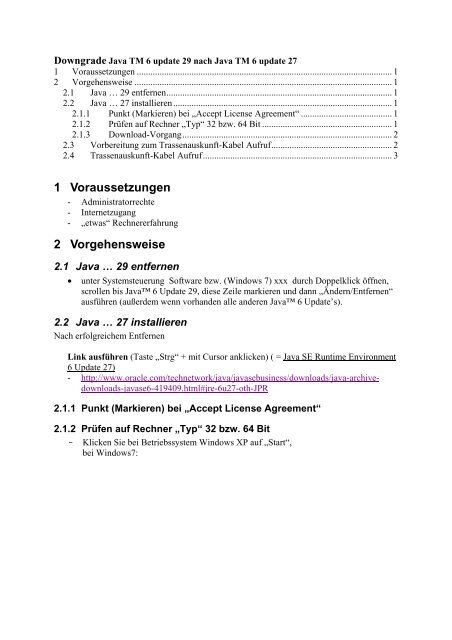TAK-Downgrade Java TM 6 u 29 - Trassenauskunft Kabel
TAK-Downgrade Java TM 6 u 29 - Trassenauskunft Kabel
TAK-Downgrade Java TM 6 u 29 - Trassenauskunft Kabel
Sie wollen auch ein ePaper? Erhöhen Sie die Reichweite Ihrer Titel.
YUMPU macht aus Druck-PDFs automatisch weboptimierte ePaper, die Google liebt.
<strong>Downgrade</strong> <strong>Java</strong> <strong>TM</strong> 6 update <strong>29</strong> nach <strong>Java</strong> <strong>TM</strong> 6 update 27<br />
1 Voraussetzungen ................................................................................................................ 1<br />
2 Vorgehensweise ................................................................................................................. 1<br />
2.1 <strong>Java</strong> … <strong>29</strong> entfernen................................................................................................... 1<br />
2.2 <strong>Java</strong> … 27 installieren................................................................................................ 1<br />
2.1.1 Punkt (Markieren) bei „Accept License Agreement“ ........................................ 1<br />
2.1.2 Prüfen auf Rechner „Typ“ 32 bzw. 64 Bit ......................................................... 1<br />
2.1.3 Download-Vorgang............................................................................................ 2<br />
2.3 Vorbereitung zum <strong>Trassenauskunft</strong>-<strong>Kabel</strong> Aufruf..................................................... 2<br />
2.4 <strong>Trassenauskunft</strong>-<strong>Kabel</strong> Aufruf................................................................................... 3<br />
1 Voraussetzungen<br />
- Administratorrechte<br />
- Internetzugang<br />
- „etwas“ Rechnererfahrung<br />
2 Vorgehensweise<br />
2.1 <strong>Java</strong> … <strong>29</strong> entfernen<br />
unter Systemsteuerung Software bzw. (Windows 7) xxx durch Doppelklick öffnen,<br />
scrollen bis <strong>Java</strong> 6 Update <strong>29</strong>, diese Zeile markieren und dann „Ändern/Entfernen“<br />
ausführen (außerdem wenn vorhanden alle anderen <strong>Java</strong> 6 Update’s).<br />
2.2 <strong>Java</strong> … 27 installieren<br />
Nach erfolgreichem Entfernen<br />
Link ausführen (Taste „Strg“ + mit Cursor anklicken) ( = <strong>Java</strong> SE Runtime Environment<br />
6 Update 27)<br />
- http://www.oracle.com/technetwork/java/javasebusiness/downloads/java-archivedownloads-javase6-419409.html#jre-6u27-oth-JPR<br />
2.1.1 Punkt (Markieren) bei „Accept License Agreement“<br />
2.1.2 Prüfen auf Rechner „Typ“ 32 bzw. 64 Bit<br />
- Klicken Sie bei Betriebssystem Windows XP auf „Start“,<br />
bei Windows7:
- dann Klicken Sie auf „Ausführen“<br />
- Geben Sie „MSINFO32“ im Feld bei „Öffnen:“ ein<br />
- Klicken Sie auf „OK“ (Das Programm startet.)<br />
32 Bit:<br />
Systemansicht markiert, auf der rechten Seite Systemtyp: „X86 basierter PC“<br />
64 Bit<br />
Systemansicht markiert, auf der rechten Seite Systemtyp: „X64 basierter PC“<br />
2.2.2.1 für 32-Bit Rechner<br />
Download bei Windows x86 Offline (16.12 MB)<br />
Datei „jre-6u27-windows-i586.exe“<br />
2.2.2.2 für 64-Bit Rechner<br />
Download bei Windows x64 (16.39 MB)<br />
Datei „jre-6u27-windows-x64.exe“<br />
2.1.3 Download-Vorgang<br />
- „immer ausführen bzw. bei <strong>Java</strong>-Zugehörigkeit zustimmen“<br />
- bis „Sie haben <strong>Java</strong> erfolgreich installiert“<br />
2.3 Vorbereitung zum <strong>Trassenauskunft</strong>-<strong>Kabel</strong> Aufruf<br />
Explorer mit OK beenden
unter Systemsteuerung / <strong>Java</strong> Bedienungsfeld durch Doppelklick öffnen, dort (=<br />
<strong>Java</strong> Control Panel) unter dem Reiter „Allgemein“, nach Öffnen des Button<br />
„Einstellungen…“ den Button „Dateien löschen …“ ausführen<br />
Mit „OK“ zurück zum <strong>Java</strong> Control Panel<br />
im <strong>Java</strong> Control Panel unter dem Reiter „<strong>Java</strong>“, Button „Anzeigen …“ prüfen, ob<br />
unter Reiter Benutzer nur 1 Zeile mit Produkt „1.6.0_27“ Häkchen bei Spalte Aktiviert<br />
gesetzt ist.<br />
Mit „OK“ zurück zum <strong>Java</strong> Control Panel<br />
im <strong>Java</strong> Control Panel unter dem Reiter „Sicherheit“, Button „Zertifikate“ prüfen, ob<br />
eines mit „Entrust, Inc.“ vorhanden ist, wenn ja dieses entfernen.<br />
Mit „OK“ zurück zum <strong>Java</strong> Control Panel<br />
im <strong>Java</strong> Control Panel unter dem Reiter „Erweitert“ + Zeichen bei Automatischer<br />
JRE-Download anklicken<br />
Kreis bei „Nie automatisch herunterladen“ anklicken (Punkt ist jetzt in diesem Kreis)<br />
Mit „OK“ <strong>Java</strong> Control Panel beenden<br />
Explorer öffnen<br />
dort die Einstellungen anhand der Empfehlung der Hilfe in der Startseite von<br />
<strong>Trassenauskunft</strong>-<strong>Kabel</strong> überprüfen bzw. vornehmen (inkl. Browserverlauf löschen)<br />
2.4 <strong>Trassenauskunft</strong>-<strong>Kabel</strong> Aufruf<br />
zuerst im Explorer Startseite von <strong>Trassenauskunft</strong>-<strong>Kabel</strong> aufrufen<br />
dann „Passwort hier zurücksetzen“ ausführen (SharedSecret + Kennung erforderlich)<br />
zuletzt „Starten der Anwendung“ mit eben generiertem neuen Passwort